Không phải ai cũng biết cách lấy tọa độ trên Google Map bằng điện thoại và máy tính. Nếu bạn quan tâm vấn đề này thì hãy tham khảo ngay bài viết của Điện Thoại Giá Kho. Đây chắc chắn sẽ là một trong những thông tin công nghệ hữu ích đối với nhiều người trong việc tìm kiếm vị trí, đường đi hiện nay.
Bạn đang đọc: Bật mí cách lấy tọa độ trên Google Map chính xác nhất
Giới thiệu sơ lược về công cụ Google Map
Google Map là một công cụ, ứng dụng định vị GPS không còn quá xa lạ với nhiều người. Công cụ này là sản phẩm được phát triển bởi Google, ra đời với mục đích thay thế các những bản đồ giấy hiện có.
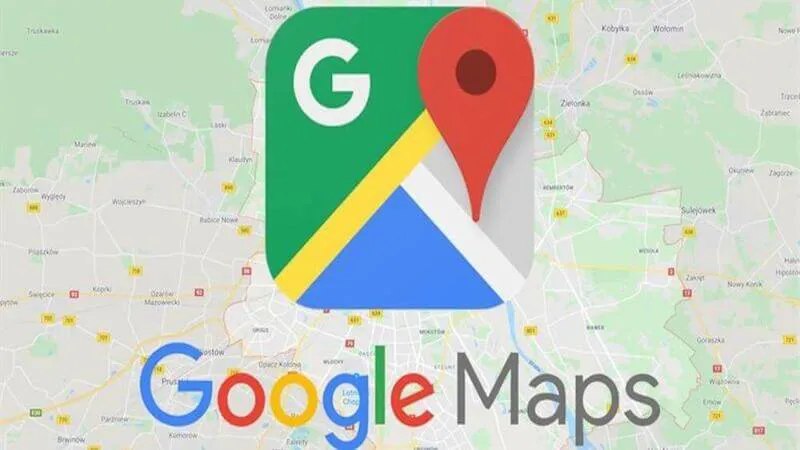
Bản đồ số này cung cấp hệ thống định vị trên toàn cầu cho mọi người dùng máy tính và smartphone thông minh. Với công cụ này, người dùng có thể xác định vị trí, điểm đến cần tìm.
Công cụ này cho phép người dùng có thể thực hiện nhiều thao tác. Trong đó phải kể đến như: tìm kiếm địa chỉ cụ thể, tra cứu đường đi, ghim vị trí yêu thích hay tính toán khoảng cách,… Vì thế, sự xuất hiện của Google Map giúp cho việc tra cứu vị trí và tìm đường đi trở nên đơn giản, dễ dàng hơn. Và đặc biệt là người dùng có thể xác định hoặc lấy tọa độ chính xác, nhanh chóng ngay trên Google Map.
Hướng dẫn cách lấy tọa độ trên Google Map
Cách lấy tọa độ trên công cụ Google Map bằng điện thoại hoặc máy tính khá đơn giản. Chỉ cần bạn nắm bắt và bỏ túi những chia sẻ dưới đây của Điện thoại Giá Kho:
Cách lấy tọa độ trên Google Map bằng điện thoại
Với cách lấy tọa độ trên app Google Map bằng smartphone, bạn thực hiện với những bước cơ bản sau:
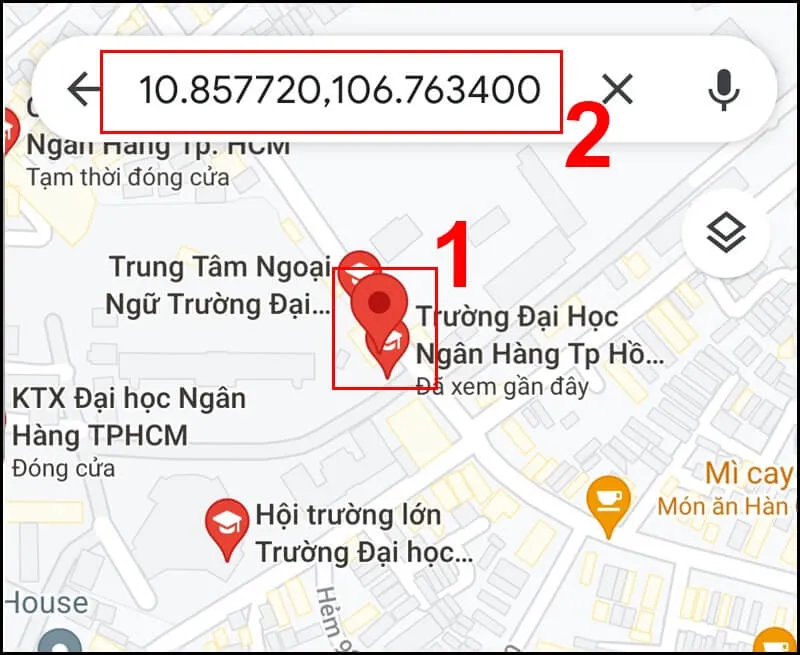
- Bước 1: Đầu tiên bạn cần mở ứng dụng Google Map trên điện thoại của mình. Thường thì ứng dụng này sẽ được cài sẵn trong điện thoại khi bạn mới mua. Còn nếu chưa có, bạn có thể vào cửa hàng CH Play hoặc App Store để tải ứng dụng Google Map về điện thoại.
- Bước 2: Sau khi cài đặt thành công app Google Map, bạn vào ứng dụng rồi chạm và giữ vào một địa điểm muốn xác định tọa độ. Một ghim màu đỏ sẽ xuất hiện trên màn hình điện thoại. Đồng thời cũng xuất hiện 1 thông báo “đã thả ghim” ngay trên màn hình.
- Bước 3: Bạn vuốt vào mục “đã thả ghim”, nó sẽ hiển thị các thông tin chi tiết về địa điểm đó bao gồm kinh độ và vĩ độ. Đó chính là tọa độ mà bạn cần tìm. Và bạn có thể sao chép hay chia sẻ tọa độ này cho bất kỳ ai.
Lưu ý, bạn cần cho phép ứng dụng Google Map truy cập vào vị trí của mình. Như vậy thì quá trình xác định tọa độ trên Google Map mới được thực hiện nhanh chóng hơn.
Cách lấy tọa độ trên Google Map bằng máy tính
Lấy tọa độ trên Google Map cũng khá đơn giản như trên điện thoại với các bước sau đây:
Tìm hiểu thêm: Cách sử dụng Canva trên máy tính dễ dàng, ai cũng làm được
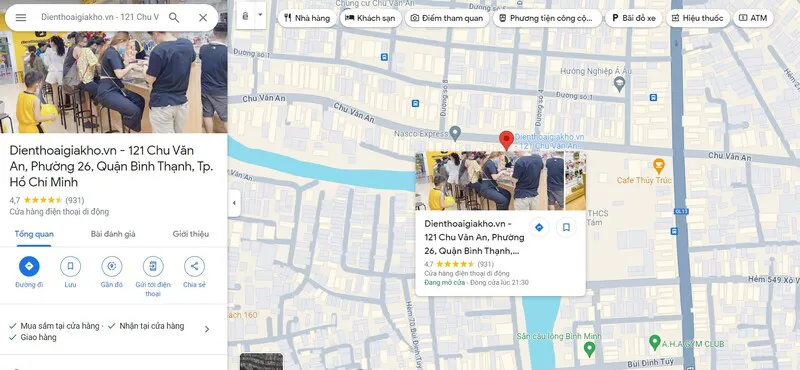
- Bước 1: Mở máy tính (phải đảm bảo có kết nối internet), thông qua trình duyệt Chrome hay Cốc Cốc,… bạn truy cập vào trang web Google Map theo địa chỉ: https://www.google.com/maps. Lưu ý là bạn phải kích hoạt chức năng định vị cho cả Google Map và trình duyệt.
- Bước 2: Hãy dùng chuột điều hướng đến nơi mà bạn muốn lấy tọa độ. Bạn muốn phóng to hay thu nhỏ vị trí tọa độ bằng cách dùng con lăn chuột. Hoặc cũng có thể nhấp chuột vào dấu “+”, “-” ở dưới cùng của góc phải bản đồ.
- Bước 3: Sau khi đã xác định xong địa điểm cần lấy tọa độ. Bạn click chuột phải vào vị trí đó, sẽ xuất hiện một menu, hãy chọn vào mục “Đây là gì”. Một thẻ nhỏ sẽ xuất hiện với các thông tin chi tiết về tọa độ mà bạn muốn tìm.
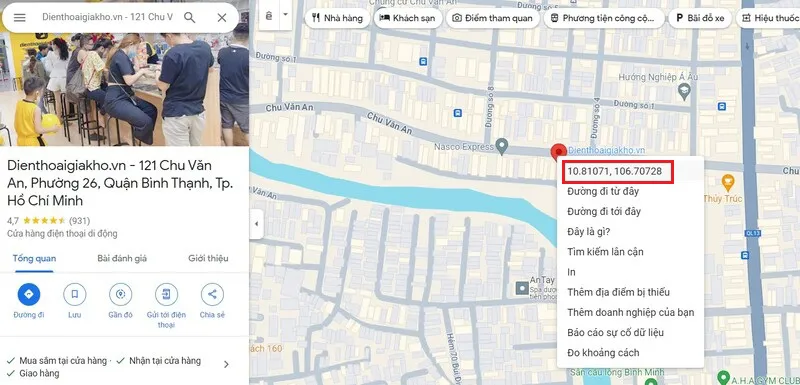
>>>>>Xem thêm: Cách lấy lại mật khẩu VssID khi quên Email cực nhanh chóng
Lưu ý rằng bạn cần kích hoạt chức năng định vị cho trình duyệt và Google Map để thực hiện tính năng này.
Như vậy, cách lấy tọa độ trên Google Map bằng điện thoại hay máy tính không quá khó khăn. Chỉ cần người dùng nắm bắt được những bước cơ bản là đã biết được tọa độ của bất kì vị trí nào mà mình muốn. Để cập nhật thật nhiều thủ thuật, mẹo hữu ích, hãy theo dõi trang Tin Công Nghệ của Điện Thoại Giá Kho thường xuyên nhé!
Đọc thêm:
- Hướng dẫn chi tiết cách tìm ATM gần nhất bằng Google Map đơn giản
- Cách tạo địa điểm trên Google Map bằng điện thoại
- Cập nhật giao diện mới của Google Maps cho người dùng Android, iOS
